Mis on 3D-modelleerimine?

3D on 3-dimensiooni lühend. Uuri, kuidas 3D-modelleerimine aitab luua visuaalseid ja funktsionaalseid mudeleid igas valdkonnas.

Loo sirgeid jooni.
Tööriistade palett sisaldab nelja tööriista joonte loomiseks: kaks sirge ja kaks kõverate joonte jaoks. Sirge joone loomiseks kasutate ühte järgmistest kahest tööriistast:
On tõenäoline, et soovite oma joontega rohkem ära teha, kui need lihtsalt paigutusele maha tõmmata, nii et joontega töötamise kohta lisateabe saamiseks jätkake lugemist.
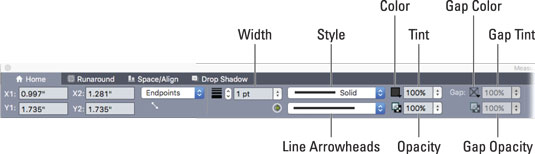
Muutke rea atribuute.
Joone paksuse, stiili, värvi või läbipaistvuse muutmiseks või joone muutmiseks nooleks saate kasutada kas menüüd Style või Mõõtmiste paleti vahekaardi Avaleht (Mac) või Klassikaline (Windows) juhtnuppe. näidatud. Järgmised jaotised annavad teile üksikasjad.
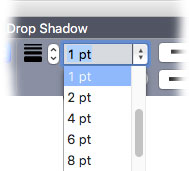
Muuda joone laiust.
Paletis Measurements saate muuta joone laiust kolmel viisil.
Üks laiuse eelseadistustest on juuksepiir, kuid kõige parem on seda vältida, kuna selle prinditud laius erineb sõltuvalt väljundseadmest. Näiteks PostScripti pildisetteris on laius 0,125 pt; teised printerid prindivad tavaliselt juuksepiiri kõige õhema joonena, mida nad saavad printida.
Mõõtmiste paleti kasutamise asemel saate valida eelseadistatud joone atribuudid menüüst Style. Siiski ei saa te oma väärtusi sisestada nii, nagu saate mõõtmiste paletil töötades.
Muuda joone laiust.
Paletis Measurements saate muuta joone laiust kolmel viisil.
Üks laiuse eelseadistustest on juuksepiir, kuid kõige parem on seda vältida, kuna selle prinditud laius erineb sõltuvalt väljundseadmest. Näiteks PostScripti pildisetteris on laius 0,125 pt; teised printerid prindivad tavaliselt juuksepiiri kõige õhema joonena, mida nad saavad printida.
Mõõtmiste paleti kasutamise asemel saate valida eelseadistatud joone atribuudid menüüst Style. Siiski ei saa te oma väärtusi sisestada nii, nagu saate mõõtmiste paletil töötades.
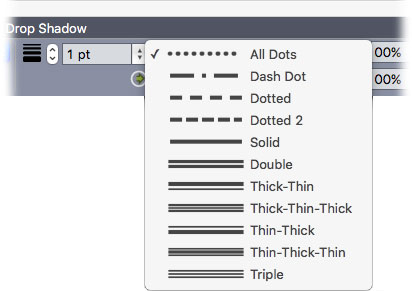
Muutke joone stiili.
QuarkXPress pakub mitmeid ajaproovitud joonestiile ja uusi saate lisada, valides Redigeerimine → Kriipsud ja triibud. Kui valite punktiir- või katkendliku stiili, saate värvi ja läbipaistmatuse määramiseks kasutatavate juhtnuppude paremal asuvate juhtnuppude abil kohandada punktide või kriipsude vaheliste tühikute ("vahe") värvi ja läbipaistmatust. tahketest punktidest või kriipsudest, nagu näidatud.
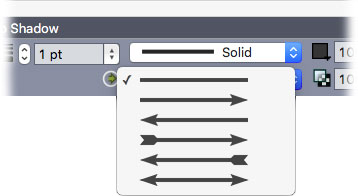
Loo nool.
Noole loomiseks valige näidatud joonenoolepeade juhtelemendist stiil. Pange tähele, et mõnel on sabasuled ja teistel mitte ning viimasel on mõlemas otsas nooleots!
3D on 3-dimensiooni lühend. Uuri, kuidas 3D-modelleerimine aitab luua visuaalseid ja funktsionaalseid mudeleid igas valdkonnas.
Lõikepilt on eeljoonistatud üldine kunstiteos ja Microsoft pakub oma Office'i toodetega tasuta palju lõikepildifaile. Saate sisestada oma PowerPointi slaidipaigutusse lõikepilte. Lihtsaim viis lõikepildi sisestamiseks on kasutada slaidipaigutamisel üht kohatäitjat: kuvage lõikepilte sisaldav slaid […]
Täitevärv (mida nimetatakse ka varjutamiseks) on värv või muster, mis täidab ühe või mitme Exceli töölehe lahtri tausta. Varjutuse rakendamine võib aidata lugejal kogu lehel teavet jälgida ning lisada töölehel värvi ja visuaalset huvi. Teatud tüüpi tabelites, näiteks tšekiraamatute registris, […]
Kõige lihtsamal tasandil ACTi peamine eesmärk! on koht, kuhu salvestada kõik kontaktid, kellega igapäevaselt suhtlete. Saate kõiki oma kontakte lisada ja muuta kontaktandmete aknas, kuna see sisaldab kogu teavet, mis puudutab ühte konkreetset kirjet ja […]
Kasutage seda petulehte, et otse Discordi kasutama hakata. Avastage kasulikke Discordi roboteid, rakendusi, mida saate integreerida, ja näpunäiteid külaliste intervjueerimiseks.
OpenOffice.org kontorikomplektis on palju tööriistu, mis muudavad tööelu lihtsamaks. Kui töötate saidil OpenOffice.org, tutvuge funktsioonide tööriistariba (mis näeb kõigis rakendustes üsna ühesugune välja) ja peamiste tööriistariba nuppudega, et saada abi põhikäskudega enamiku toimingute jaoks.
Alan Turingi Bombe masin ei olnud tehisintellekti (AI) vorm. Tegelikult pole see isegi päris arvuti. See purustas Enigma krüptograafilised sõnumid ja see on kõik. Siiski pakkus see Turingile mõtlemisainet, mis viis lõpuks artiklini "Arvutusmasinad ja intelligentsus". mille ta avaldas 1950. aastatel ja kirjeldab […]
Modulaarse süsteemi loomise võimalusel on olulisi eeliseid, eriti ettevõtluses. Üksikute komponentide eemaldamise ja asendamise võimalus hoiab kulud madalal, võimaldades samal ajal järk-järgult parandada nii kiirust kui ka tõhusust. Samas nagu enamiku asjadega, tasuta lõunasööki pole olemas. Von Neumanni arhitektuuri pakutav modulaarsus sisaldab mõningaid […]
Kui sa peaksid QuarkXPressi kohta välja valima kümme kergesti unustatavat, kuid ülikasulikku asja, siis järgmises loendis, hea lugeja, oleksid just need. Namaste. Rääkige oma kommertsprinteriga Kõik prindiprojektid algavad ja lõpevad printeriga. Seda seetõttu, et ainult printerid teavad oma piiranguid ja tuhandeid viise, kuidas projekt võib olla […]
Bitcoini kõige olulisem aspekt võib olla selle kontseptsioon. Bitcoini lõi arendaja Satoshi Nakamoto. Selle asemel, et püüda välja töötada täiesti uus makseviis, et kaotada viis, kuidas me kõik veebis asjade eest maksame, nägi Satoshi olemasolevates maksesüsteemides teatud probleeme ja soovis nendega tegeleda. Mõiste […]



